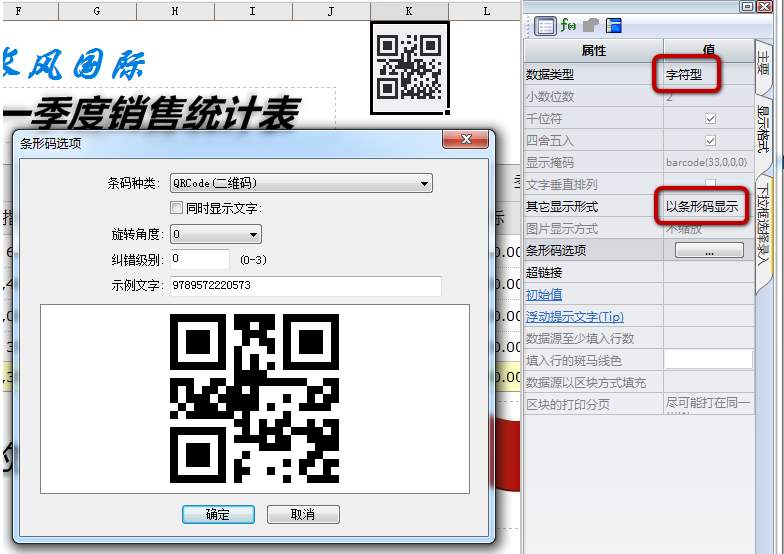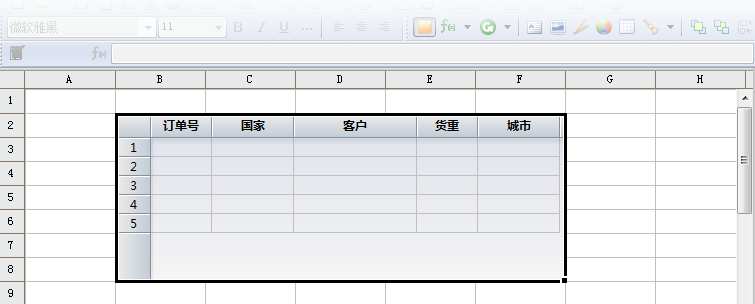11.2 报表文件
报表最终的存储格式是 XML 格式,您可以将报表保存在本地,也可以保存到服务器。
将报表保存到服务器,通常是通过 js 调用 GetFileXML 函数实现的:
var xml = AF.func("GetFileXML", "");
上例中的这个名为"xml"的变量,其内容是一个大串,您可以通过 ajax 将它 POST 给应用服务器,让应用服务器去解决最终的存储。
至于如何在 html 页面上安排具体的上传功能,可以有如下几种方案:
方案1:在页面中增加一个“上传”的按钮,在按钮的 onClick 事件中调用 GetFileXML( ) 函数,将 XML 串 POST 给服务器;
方案2:监听工具条上的“保存”按钮: 在OnEvent( ) 事件函数中处理“Saved”事件, 在事件中执行 GetFileXML( ) 函数,将 XML 串 POST 给服务器;
报表组件从1.0.81.0版开始,支持以 zip 方式压缩的 XML 文件了,该支持包括 2 个方面:
1.Build( ) 函数能直接读入 zip 二进制文件或 http 流,例如 http://mysite/reports/abc1.zip , 当然也支持动态的 aspx/jsp 的 URL, 只要这个 URL 返回 zip 文件的纯二进制内容即可;
2.将报表 XML 压缩成 zip 文件,并以 http POST 将二进制发送给服务器, 具体的实现方法如下:
步骤1. 通过 callfunc 函数调用 104 功能号 (104功能号的说明在"4.工具条功能号"中),生成当前报表的 zip 文件,如:
AF.func("callfunc", "104 \r\n c:\\report3.zip");
上例中,文件名是写死的,不太符合实际开发习惯,所以建议使用全局缓存函数 CacheDirUtility,该函数能动态生成唯一的文件名,将程序修改成如下:
var filename = AF.func("CacheDirUtility", "isCreateTempFile=true; ext=zip");
AF.func("callfunc", "104 \r\n" + filename);
步骤2. 通过全局函数 HttpPostLocalFile 将该文件上传,如:
AF.func("HttpPostLocalFile", "http://mysite/reports/rec.aspx?name=rpt1&org=23 \r\n" + filename);
当然,上面的这个 "rec.aspx" 接收程序得由您自己写,由您决定把 Http Body 中的二进制内容写到服务器文件或存入数据库.
11.3 异步计算
通过API函数Calc( ),或者工具条上的“计算”按钮,可以触发报表的填数计算。如果计算过程比较漫长(例如后端计算性能、数据量等因素导致),浏览器表现为锁死, 甚至无法切换Tab选项卡,必须要等到整个计算过程结束才能恢复可操作。
硕正报表从1.0.66.0版开始,增加了异步计算功能,解决了计算过程中的浏览器僵死问题。
如果Calc( )函数的参数设为 "mode=asynch", 就表示采用异步计算模式,计算过程被安排在另一个线程中,而该函数则立即返回,当计算真正结束时,报表组件会通过“Calced”事件通知浏览器。
从启动异步计算,到发出“Calced”事件之间,你不应该调用该控件的任何API函数,否则异步将无意义。
 工具条上的计算按钮(
工具条上的计算按钮( ),也是采用异步计算的.
),也是采用异步计算的.
11.4 自定义打印纸
在打印设置对话框中,有自定义打印纸尺寸的选项按钮,关于自定义打印纸这个功能,有必要在此分析一下其原理。
首先,硕正报表的打印是基于Windows的常规API打印的,也就是说是基于页式打印,不可能去调用具体的打印机驱动程序做诸如逐行即打即停的功能的。
这个“页式打印”就是以打印纸为单位,每完成一个页任务,打印机就应该吐出一张打印纸来,所以,对于大多数激光、喷墨打印机而言,自定义打印纸恐怕是毫无意义的。
所以,通常所说的“自定义打印纸”是用于针式打印机的,针式打印机一般都允许自定义打印纸。
如果在自定义打印纸过程中出现如下错误:
 有2种可能的原因:
有2种可能的原因:
原因1 - 所选的打印机本身就不支持自定义纸张;
原因2 - 操作系统没有给IE控件足够的权限,具体的解决办法是在IE的“Internet选项”的“安全”中降低安全等级,待打印纸自定义完毕,再恢复安全等级;
如果权限问题总是无法解决,那么建议您到“控制面板”- “设备和打印机”中去手动设置,事实上,用硕正控件设置自定义打印纸和手动自定义打印纸是没区别的。
一旦打印纸自定义成功,那么在“打印纸”的下拉选择框中,就会自动包含有刚才自定义的那种打印纸,这个自定义信息是登记在操作系统注册表中的,一次定义好后,今后都能用。
由于自定义打印纸是和具体的打印机相关联的,所以还建议您进一步勾选对话框中的“认定使用这台打印机”的选项,然后保存模板。
最后,我们谈谈自定义打印纸的另一个常见话题:打印模板发布后,网络上其它用户都需要逐个去设置自定义打印纸吗?
首先,我们模板中是包含了自定义打印纸的完整的自定义信息的,比如纸名、设定的尺寸。当其它用户打开该模板后,报表控件首先会检查本地是否安装了同样的打印机,如果能找到同名的打印机,那么它会进一步去检查是否已经有这种自定义打印纸了,如果没有,它会自动创建的。所以这个过程是自动的。
当然,在自动创建的过程中,也同样可能遇到权限不足的问题,遇到此问题,您只好按上面的解决办法手工去解决了。
11.5 条形码
报表中的单元格和文本框都可以作为条形码显示,操作方法为:
1.在工具箱中切换到“显示格式”选项卡;
2.将数据类型改成“字符型”;
3."其它显示形式" 选 "以条形码显示";
4.条形码更多的选项在 "条形码选项";
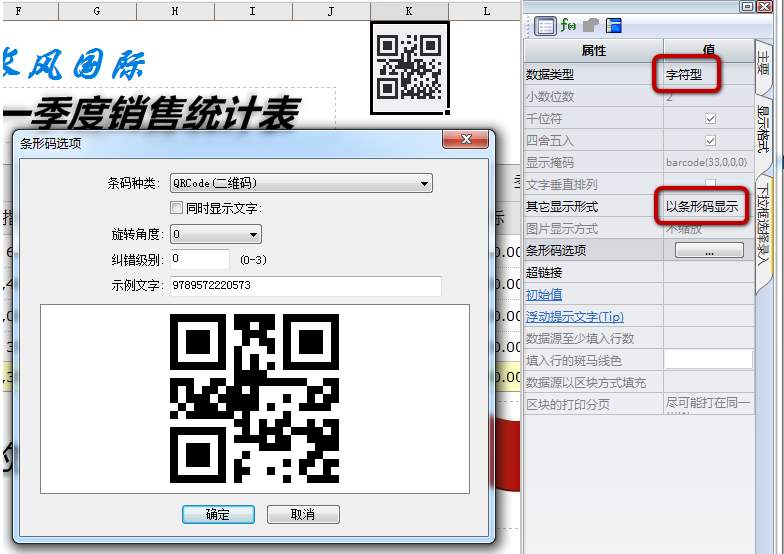
11.6 内嵌树列表(Treelist)
从1.0.72.0版开始,工具条中增加了树列表的图标,您可以把一个树列表直接加入到报表中。在上报模式中,树列表也能够以“指标”的方式被预先定义在指标库中。
内嵌树列表只有在运行时(RunTime)才是真正可用的。 而在设计时(DesignTime), 树列表始终处于不活动的状态,您看到的树列表只是一幅图,供您拖拽布局:
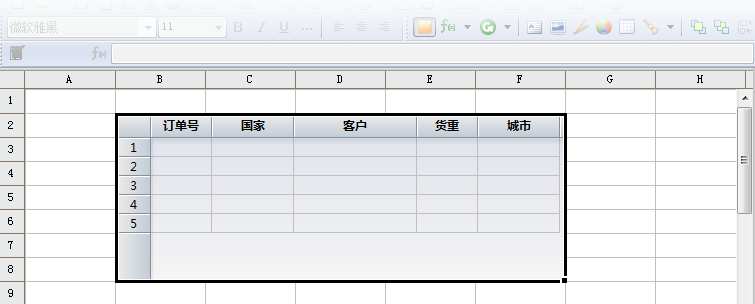
内嵌树列表 和 普通的页面中的树列表,完全是同一种东西,但是访问报表中的内嵌树列表,通常是先获得树列表的句柄,然后以扩展函数方式调用,如下例:
//先获得树列表的句柄 (注:"m010" 是树列表的别名)
var h = AF.func("GetHandle", "m010");
//以扩展方式执行该树列表的函数
var xml = AF.func(h + "GetChangedXML", "level=0;isIgnoreChange=true");
此外,也可以采用另一种更简洁的写法:
var xml = AF.func("m010.GetChangedXML", "level=0;isIgnoreChange=true"); //"m010" 是树列表的别名
通过上述的这2种扩展方式,您可以访问树列表的几乎所有函数。
在运行时(RunTime), 报表内嵌的树列表能向页面抛出 OnEvent(id, Event, p1, p2, p3, p4) 事件,但是和普通的页面树列表有一个差别:Event(事件名)前面带有树列表的别名,例如:
function OnEvent(id, Event, p1, p2, p3, p4)
{
if(id=='AF') { //id不变
//树列表的双击事件,其中 "m010" 是触发了事件的树列表的别名
if(Event == "m010.DblClicked") {
...
}
}
}

 工具条上的计算按钮(
工具条上的计算按钮( ),也是采用异步计算的.
),也是采用异步计算的.